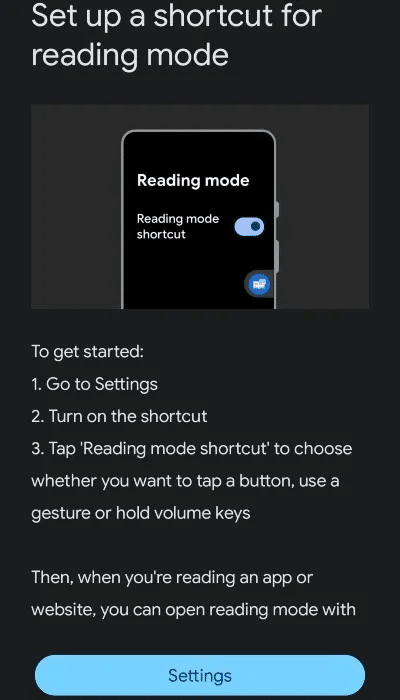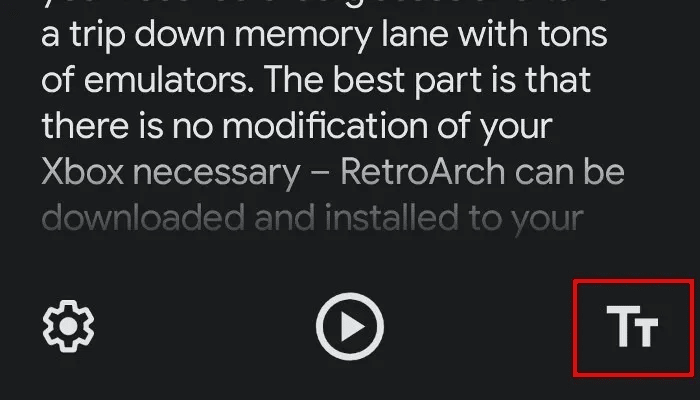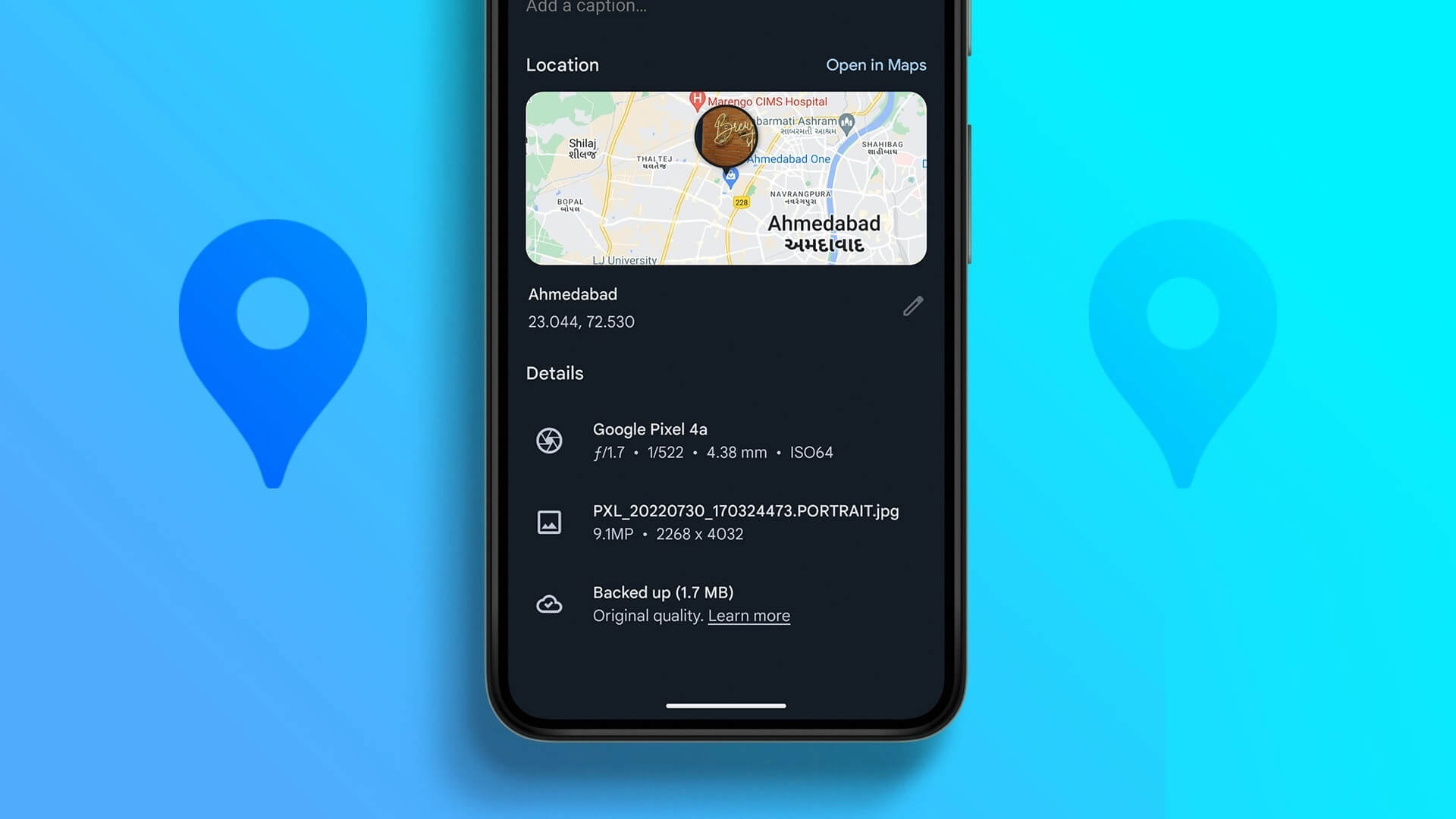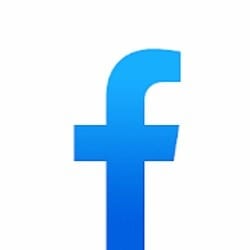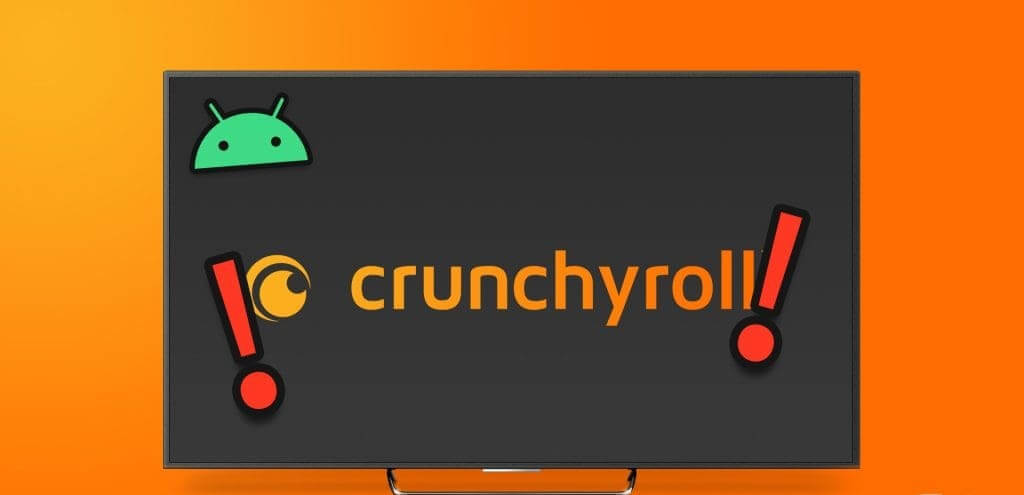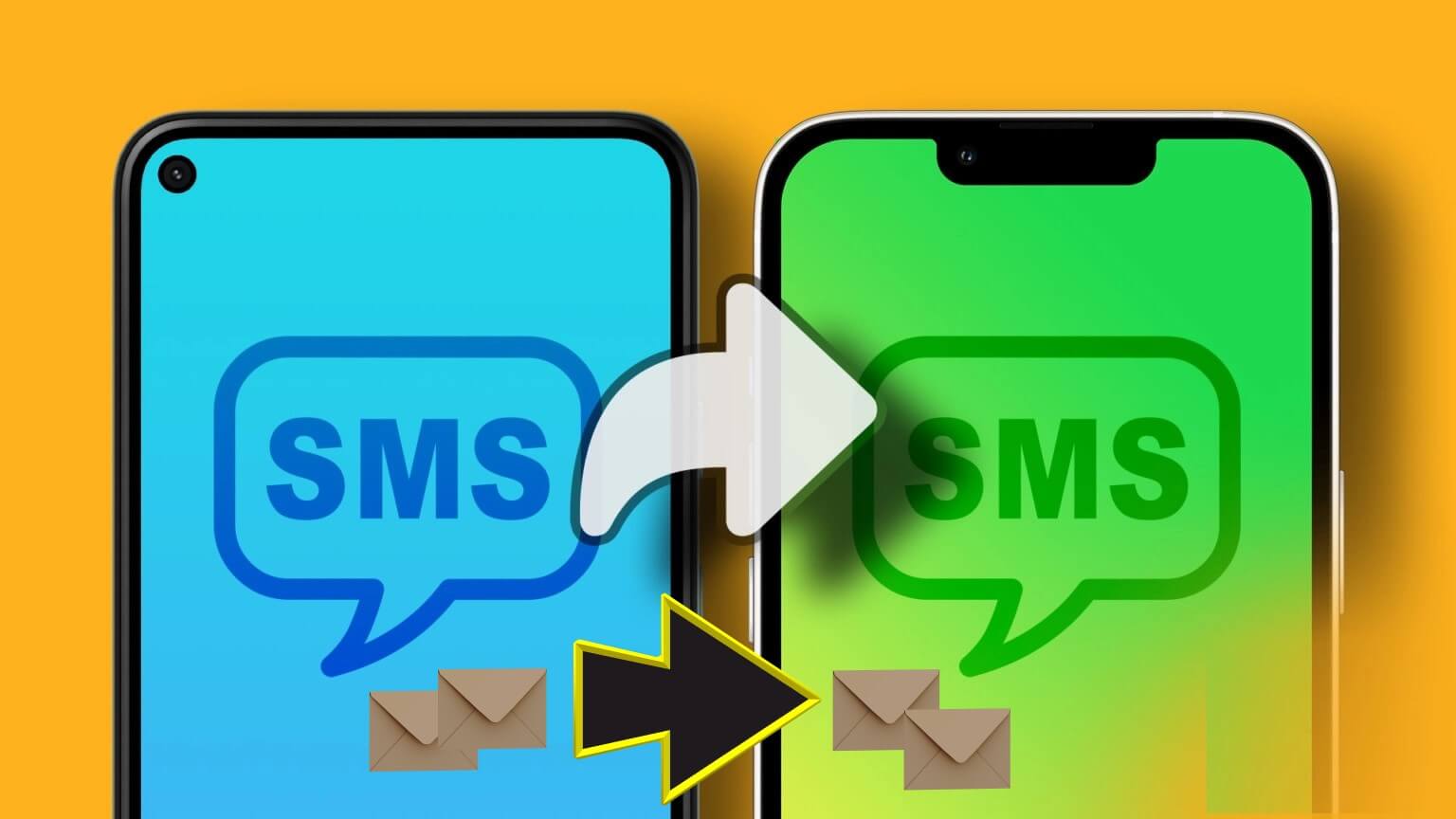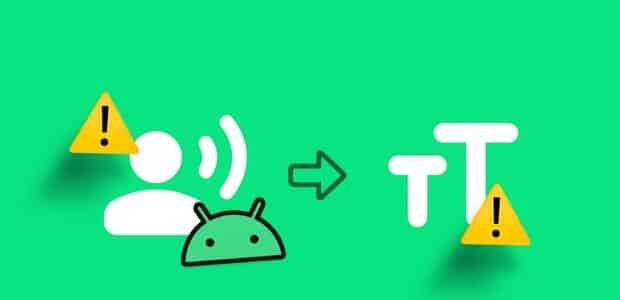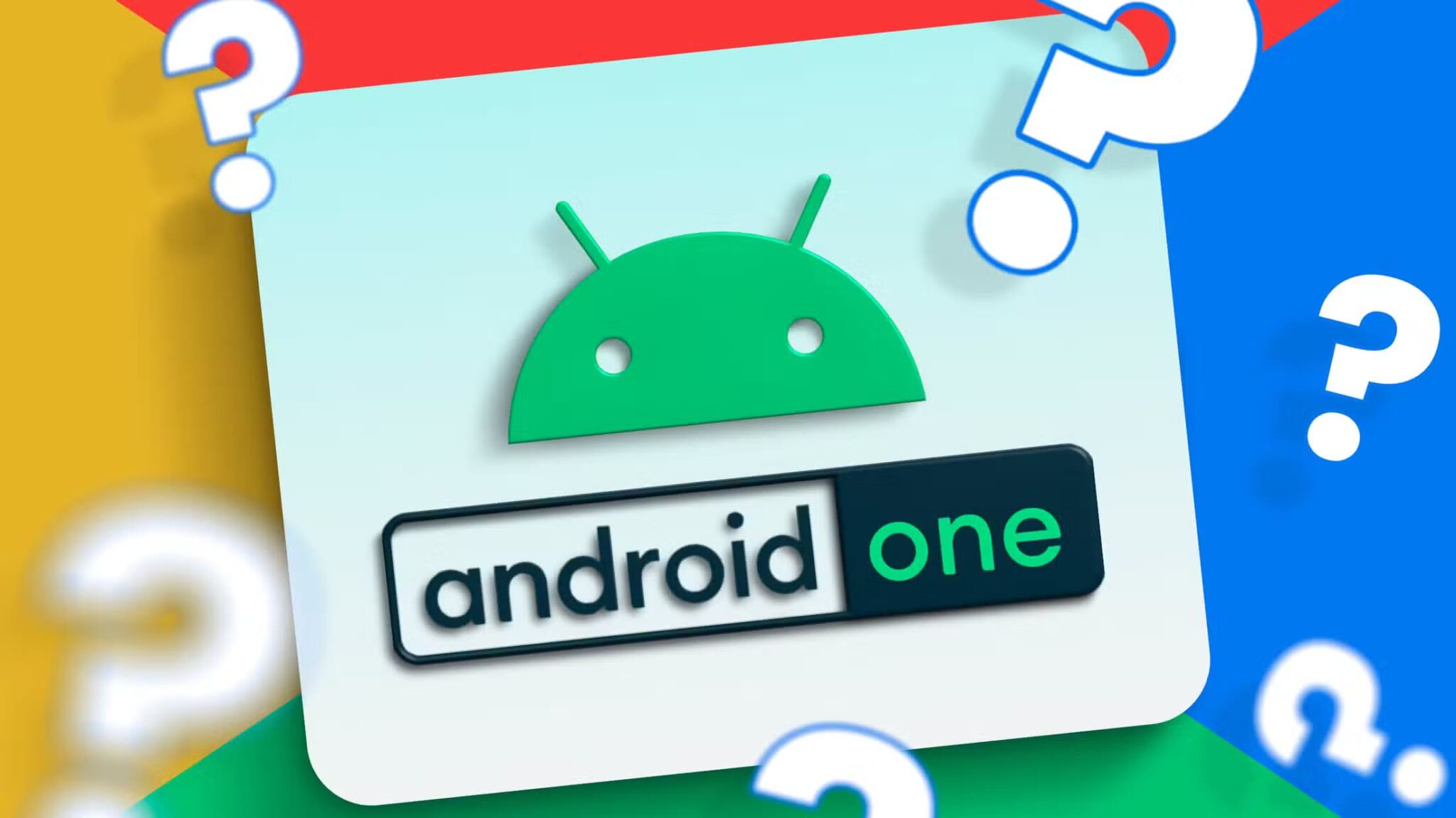Okuma Modu, sessizce radar altında çalışan Android cihazlar için yeni bir özelliktir. Ancak, cihazı kullanma şeklinizi değiştirebilir. Bu özellik az gören, kör olan ve disleksisi olan kişiler için tasarlanmıştır. Ancak, hemen hemen herkesin yararlanabileceği bir dizi kullanışlı özellik sunar. Bu yazımızda Android okuma modunu ve nasıl kullanılacağını öğreneceğiz.
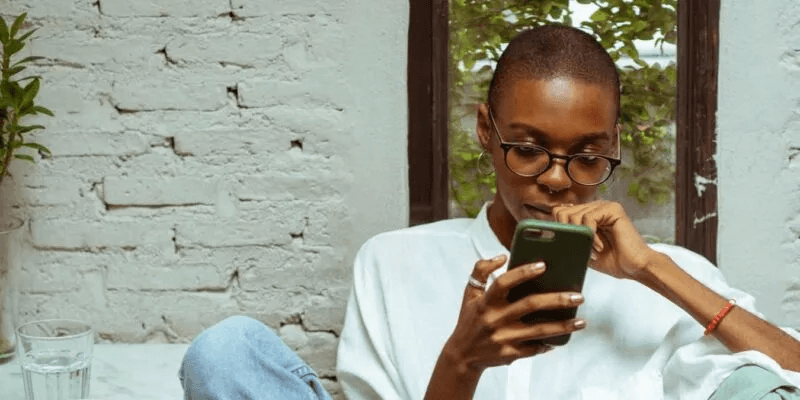
İpucu: Mobil cihazınızda okumayı seviyor musunuz? Aşağıda en önemlileri iOS e-kitap okuma uygulamaları.
Android'de okuma modu nedir?
Okuma Modu, ekranda görüntülenen metni okumayı daha kolay ve rahat hale getirmek için optimize etmeyi amaçlar. Bunu, metni daha okunaklı hale getirmek ve göz yorgunluğunu azaltmak için metin boyutunu, yazı tipini ve diğer ekran ayarlarını otomatik olarak ayarlayarak başarır.
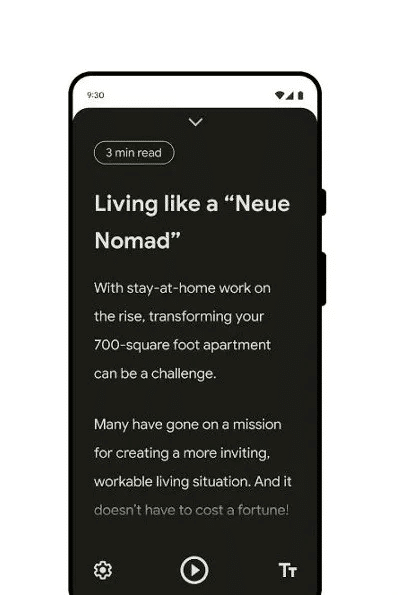
Ayrıca okuma modu, internette gezinirken yaygın olarak görülen dikkat dağıtıcı unsurları da ortadan kaldırabilir. Bu, reklamlar gibi şeyleri ve listeler gibi diğer web sitesi öğelerini içerir. Bu şeyler kaldırıldığında geriye yalnızca makalenin metni ve tüm önemli fotoğraflar veya grafikler kalır. Bu, kullanıcının yalnızca metne odaklanmasına yardımcı olur.
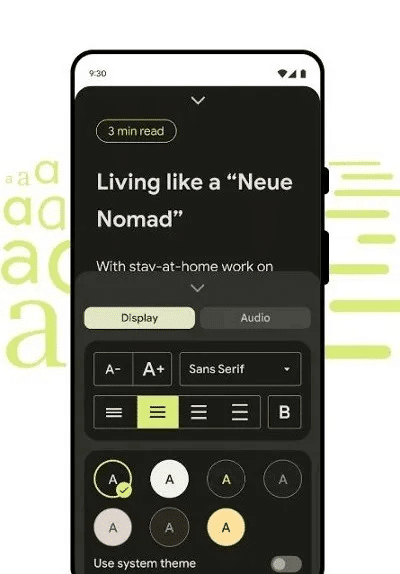
Ayrıca okuma modu, metni yüksek sesle okuma özelliğine de sahiptir. Bu, aracı özellikle görme engelli veya az gören kişiler ve aynı zamanda çoklu görev yapmayı seven kişiler için kullanışlı hale getirir.
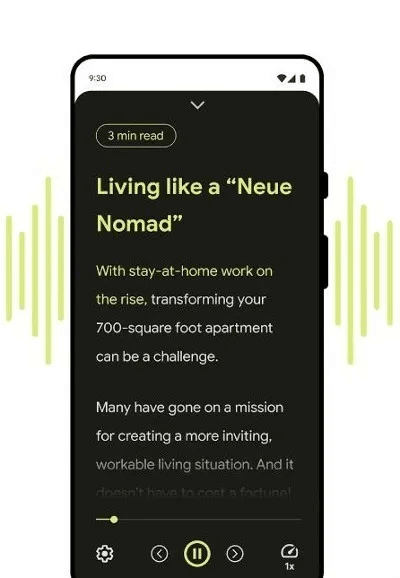
Android cihazınızda okuma modu nasıl etkinleştirilir?
Okuma modu, Aralık 2022 Android güncellemesinin bir parçasıdır, bu nedenle güncellemeye uygun cihazlar okuma modunu otomatik olarak yükleyecektir. Ancak farklı cihaz üreticilerinin bu güncellemeyi müşterilerine sunması biraz zaman alabilir. Neyse ki, Okuma Modunu kullanmaya başlamak için bir güncelleme beklemeniz gerekmez. Yeni özelliği hemen adresinden indirebilirsiniz. Google Play Store.
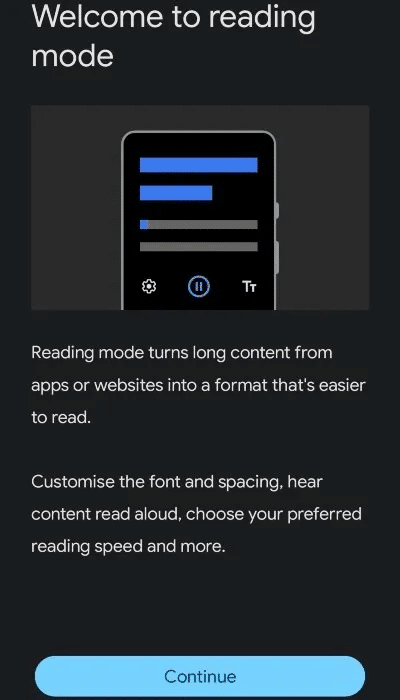
- Okuma Modu uygulaması cihazınıza yüklendiğinde açın. Uygulamayı ilk kez açtığınızda size bir öğretici sorulur. ekrandaki yönergeleri izleyin.
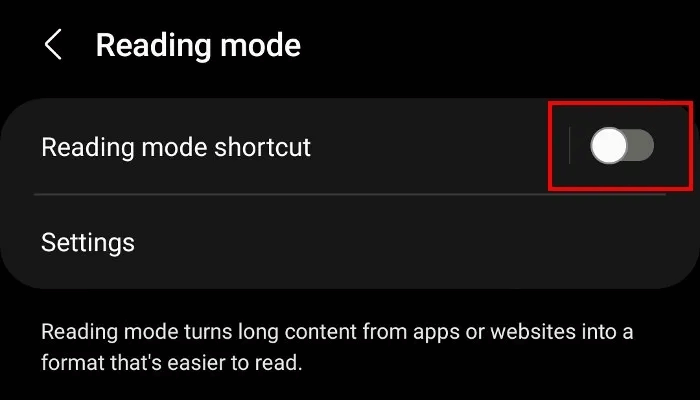
3. Koş "okuma modu kısayolu" Mod anahtarına tıklayarak "koşmak". Okuma Moduna belirli izinler vermek isteyip istemediğinizi soran bir açılır pencere görünecektir. Onsuz çalışmaz, devam edin ve tıklayın "Lütuf".
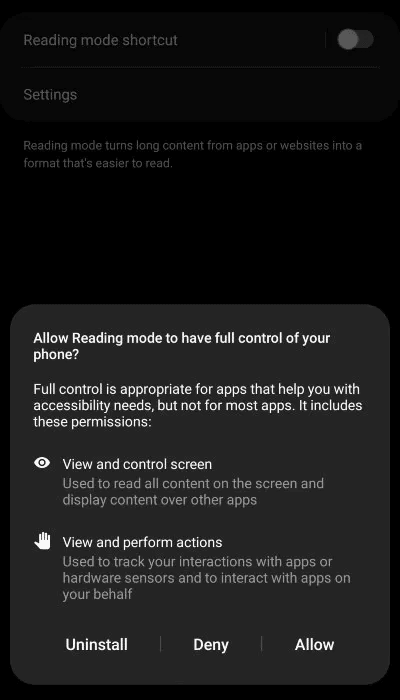
4. Ekranınızın herhangi bir yerinde küçük bir erişim düğmesi görünecektir.
5. Bazı cihazlarda, Erişilebilirlik düğmesi ekranın yan tarafında küçük bir kayan simge olacaktır. Samsung Note'umuza Okuma Modunu yüklediğimizde, ekranımızın altında, gezinme düğmelerinin sağında bir Erişilebilirlik düğmesi belirdi. Bu nedenle, düğmenin cihazınızda nerede görüneceği üreticiye bağlı olarak değişecektir.
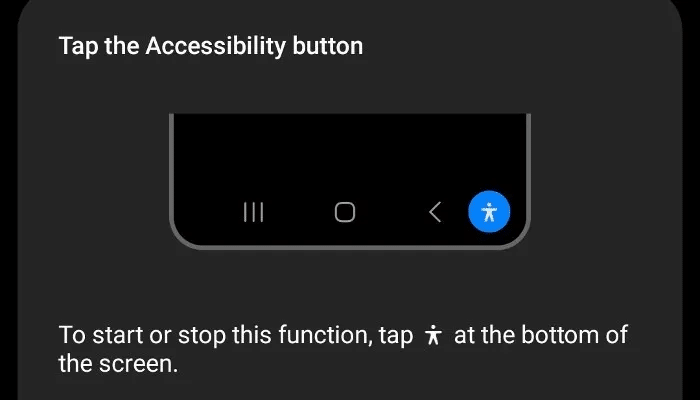
Okuma modunu etkinleştirmenin alternatif yolları
Ekranınızda kayan bir düğme fikri teknenizi yüzdürmüyorsa, okuma modunu etkinleştirmenin başka bir yolu vardır. aç Cihaz ayarlarınız Ve tıklayın "Erişilebilirlik -> Okuma Modu -> Okuma Modu Kısayolu".
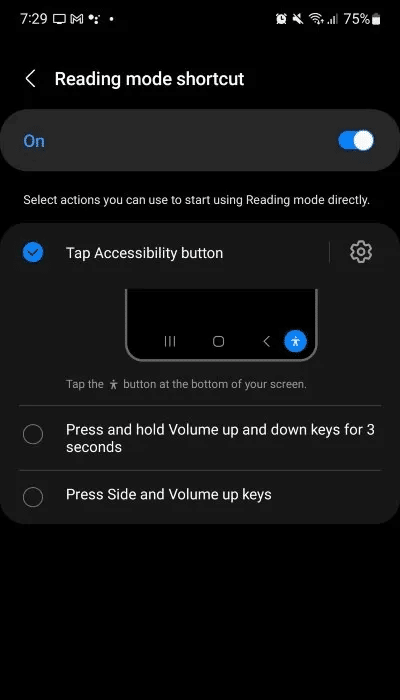
Burada, cihazınızın ses seviyesi tuşları için okuma modunu ayarlama olanağını göreceksiniz. üzerine dokunun Ses tuşları Cihazınızdaki her iki ses seviyesi tuşunu da basılı tuttuğunuzda okuma modunu etkinleştirmek için. Alternatif olarak, bazı cihazlarda “daha seçenekler” Ve okuma modunu açmak için bir jest yapın.
Bilmekte Fayda Var: Çocuğunuz tabletinde kitap okumayı seviyorsa, bulabileceğiniz bu sitelere göz atarak dijital kitaplığını geliştirebilirsiniz. ücretsiz çevrimiçi kitaplar.
Okuma modu nasıl kullanılır?
Okuma modunu istediğiniz zaman kullanabilirsiniz, ancak belirli senaryolarda, yani çok fazla metin içeren web sitelerinde daha iyi çalışır.
Okuma modunu başlatmak için erişilebilirlik düğmesine dokunun (veya ses seviyesi tuşlarını basılı tutun veya seçilen hareketi gerçekleştirin). Bunu yapmak, ekranınızdaki her şeyden dağınıklığı ortadan kaldıracaktır. Okuma Modunun bir şeyleri temizlemesi için geçen süre, makalenin veya uygulamanın karmaşıklığına bağlıdır.
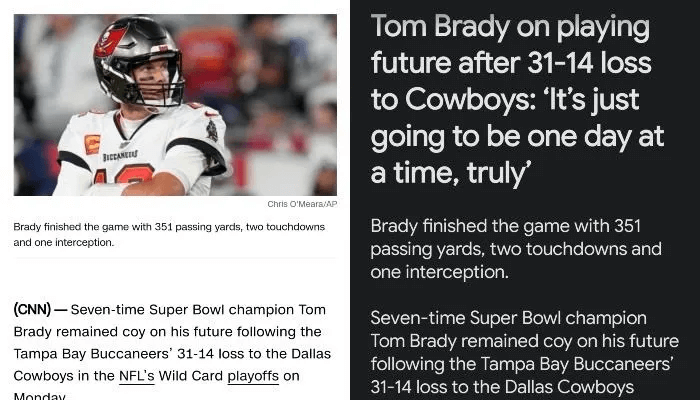
Ancak, birkaç haber sitesi ve makale türüyle yaptığımız testlerde, dönüştürmeyi gerçekleştirmek yalnızca birkaç saniye sürdü. Ancak, Okuma Modunun düzene koyamadığı birkaç web sayfasıyla karşılaştık. Ne olursa olsun, bu başarısızlıklar rastgele olmuş gibi görünüyor. Okuma modu kesinlikle metin ağırlıklı içerik için en iyi sonucu verir, ancak yine de düzeltilmesi gereken bazı karışıklıklar olduğunu unutmayın.
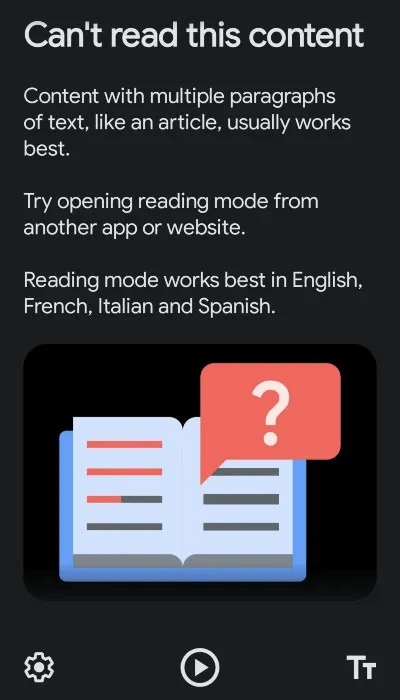
Okuma modunun metni nasıl görüntülediğini özelleştirin
Okuma Modu, dikkat dağıtıcı unsurları ortadan kaldırmanın yanı sıra nesnelerin görünüşünü özelleştirmenize olanak tanır.
- Ekrandaki metnin boyutunu büyütmek veya küçültmek için sağ alt köşedeki iki metne dokunun.
- Ayrıca, sol alt köşedeki dişli düğmesine tıklamak size daha fazla özelleştirme seçeneği sunacaktır. Buna, yazı tipi rengini değiştirme, yazı tipi türünü değiştirme ve metin satırları arasındaki boşluğun boyutu gibi şeyler dahildir.
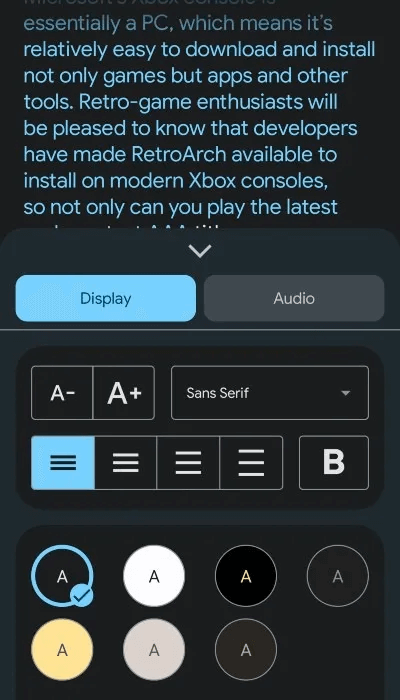
İpucu: Gezinirken gözlerinizi yormadığınızdan emin olun. Firefox'ta karanlık modu açın.
Okuma Modunun metni sizin için okumasını sağlayın
Ekrandaki metnin görünümünü değiştirmenin yanı sıra, Okuma Modu da metni yüksek sesle okuyabilir. Bunu yapmak için düğmesine tıklayın "koşuyor" metnin altında bulunur.
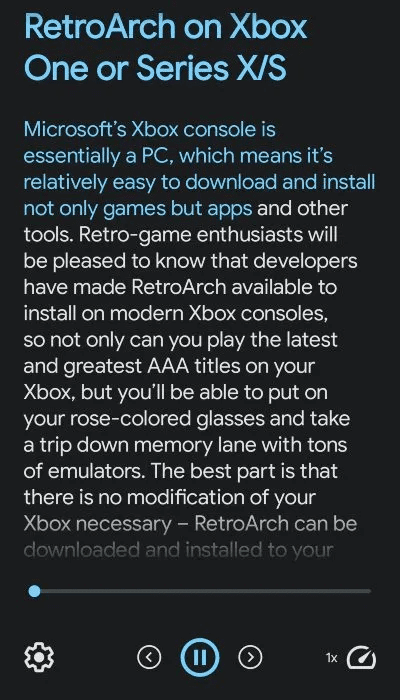
Okuma Modu, metni okurken vurgulayarak makaleyi okumaya başlayacaktır. Ayrıca, güç düğmesinin her iki yanında ekran gezinme okları görünür. Bunlar ileri veya geri atlamanızı sağlar. Bir kez tıkladığınızda okuma modu cümleye atlar (veya bir önceki cümleye geri döner). Tutmak tüm paragrafı atlar (veya bir paragraf geri gider).
Sağ altta bulunan hızlı arama ikonuna tıklayarak makale okuma hızınızı arttırabilir veya azaltabilirsiniz. Ayrıca dişli çark simgesine tıklayıp düğmeyi seçerek "ses" Menüde, okuma sesini değiştirmek de dahil olmak üzere size başka seçenekler sunacaktır.
Okuma modundan nasıl çıkılır
Okuma modu etkinleştirildiğinde, ekranın üst kısmında bir ok simgesinin göründüğünü fark edeceksiniz.
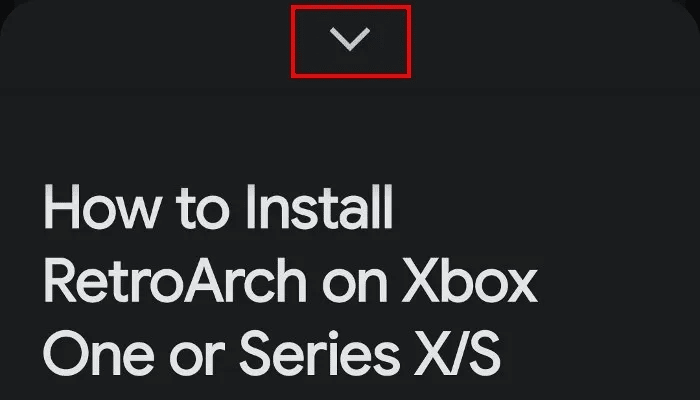
Okuma modundan çıkmak ve standart görünüme dönmek istiyorsanız, bu oku parmağınızla sürükleyin ve ekranın alt kısmına doğru kaydırın. Okuma modu kapatılacak ve normal Android sistemine döneceksiniz.
Sıkça Sorulan Sorular:
S1: Android'de Google Okuma Moduna alternatifler var mı?
Al-Hawab. Bir Samsung cihazınız varsa ve Samsung web tarayıcısını kullanmakta sakınca görmüyorsanız, etkinleştirebilirsiniz. “Okuyucu Görünümü” , web sitelerindeki reklamları ve diğer karmaşayı ortadan kaldırır. Kullanmak için Samsung İnternet Tarayıcısı uygulamasını başlatın ve bir web sitesine gidin. URL çubuğunun sağında, üzerine yazılmış bir sayfaya benzeyen bir simge göreceksiniz. Reader Görünümünü etkinleştirmek için buna tıklamanız yeterlidir.
Samsung cihazınız yoksa deneyebilirsiniz Anmak. Nispeten yeni bir uygulama. Ancak, web sayfalarının yapılandırılmamış bir görünümünü sağlar ve makaleleri yüksek sesle okuma yeteneğine sahiptir. Üstelik sahibi Cep Ayrıca Mozilla'dan makaleleri ve web sitelerini yüksek sesle okuma yeteneği.
Bazı Android cihazlar (OnePlus telefonlar gibi), özel temalarının bir parçası olan yerleşik bir okuma modu seçeneği sunar.
S2: Okuma modunu her uygulamada kullanabilir miyim?
Al-Hawab. Ne yazık ki, okuma modu şu anda PDF'leri, e-postaları, Sohbet mesajlarını veya sosyal medya akışlarını desteklemiyor. Ancak bu yeni bir özellik olduğundan, bu özelliklerin uygulamaya gelecekteki güncellemelerde eklenmesi mümkündür.
S3: Bilgisayarımda okuma modu diye bir şey var mı?
Al-Hawab. Okuma modu, bilgisayarınız gibi diğer cihazlarda mevcuttur; Ancak başka isimlerle de bilinir. Windows'ta kullanmanız gerekecek Tarayıcınız olarak Microsoft Edge ve Sürükleyici Okuyucu etkin Klavyede F9'a basarak. Bu, reklamlar ve diğer dağınıklık gibi dikkat dağıtıcı unsurları ortadan kaldırır.
Mac kullanıcısıysanız, Safari tarayıcısında "Okuyucu" modu vardır. Edge için Immersive Reader gibi, daha kolay okuma için reklamları da kaldırır. Etkinleştirmek için akıllı arama alanının solundaki Okuyucu düğmesine (üzerinde yazılı bir kağıt parçası gibi görünür) dokunun. Maalesef metni yüksek sesle okumuyor.
Safari veya Edge kullanıcısı değilseniz, deneyebilirsiniz Cesur tarayıcı. Bu Chromium tabanlı web tarayıcısı, web sitelerinden reklamları otomatik olarak kaldırır. Herhangi bir özelleştirme seçeneği olmayacak, ancak reklamların yüklenmesini engelleyecektir.